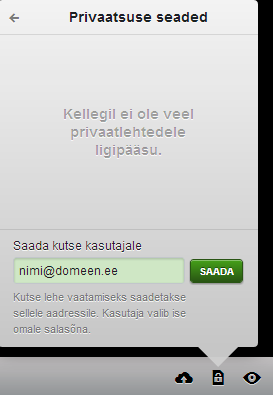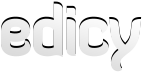Lehed
Leia kiirelt abi või jaga oma kogemusi teistega meie kasutajate foorumis või ühendu meiega kirja teel: support@edicy.com või helista: 7460 064
Sisukord
- Kuidas ma saan hallata oma lehekülgi?
- Kuidas lisada uusi lehti oma saidile?
- Kuidas lisada uut alamlehte?
- Kuidas lehte kustutada?
- Kuidas ma saan muuta oma lehtede järjekorda?
- Kuidas ma oma lehekülje nime (pealkirja) muuta saan?
- Kuidas ma oma lehekülje paigutuse tüüpi muuta saan?
- Kuidas peita/näidata lehte menüüs?
- Kuidas ma oma lehe kirjeldust muuta saan?
- Kuidas ma lehte salasõnaga kaitsta saan?
- Kuidas ma saan kutsuda teisi oma salasõnaga kaitstud lehte vaatama?
Kuidas ma saan hallata oma lehekülgi?
Oma lehti saate hallata minnes "Seaded" → "Sisukaart", kus saate lehti lisada, kustutada ning muuta hiirega vedades nende järjekorda menüüs.
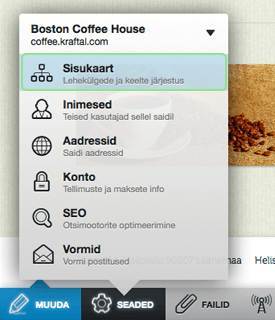
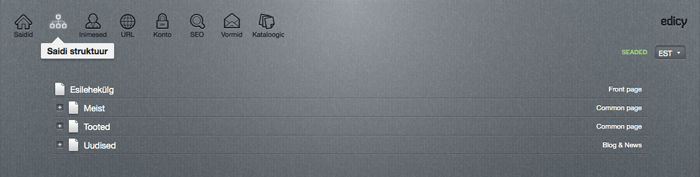
Kuidas lisada uusi lehti oma saidile?
Uue lehe lisamiseks on kaks võimalust. Lihtsaim viis on minna oma saidile ning klikkida lingil "Lisa" peamenüü järel. 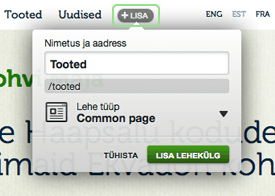
Teine võimalus on seda teha minnes "Seaded" → "Sisukaart". Uue lehe lisamiseks vajutage soovitud lehe taga olevat "+" ikooni.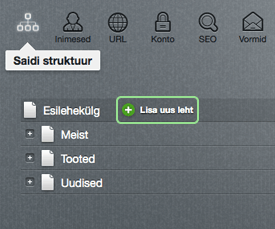
Kuidas lisada uut alamlehte?
Uue alamlehe lisamiseks on kaks võimalust. Lihtsaim viis on minna oma saidile ning klikkida soovitud lehe alammenüü järel oleval lingil "Lisa". 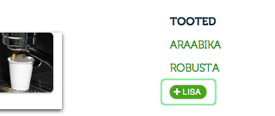
Teine võimalus on seda teha valides alumiselt ribalt "Seaded" → "Sisukaart". Uue alamlehe lisamiseks klikkige selle lehe taga, millele soovite alamlehte luua, olevat "+" ikooni.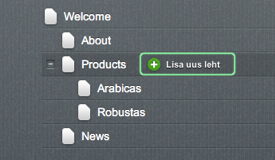
Kuidas lehte kustutada?
Valige alumiselt ribalt "Seaded" → "Sisukaart". Otsige üles leht, mida soovite kustutada ning klikkige selle taga oleval prügikasti ikoonil. 
Teine võimalus aktiivse lehe kustutamiseks on minna "Seaded" → "Lehekülg" ning vajutada lingil "Kustuta".
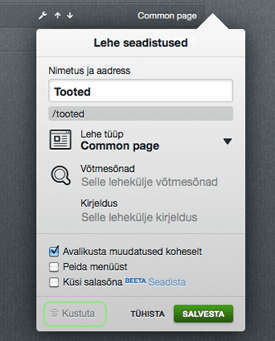
NB! Kustutada saab ainult lehte, millel puuduvad alamlehed.
Kuidas ma saan muuta oma lehtede järjekorda?
Oma lehtede järjekorra muutmiseks minge "Seaded" → "Sisukaart". Lehtede järjekorda saate muuta võttes hiirega kinni lehe nimest ja sikutades ta soovitud kohta. Lisaks järjekorra muutmisele saab samamoodi tõsta lehe ka näiteks teise lehe alamleheks.
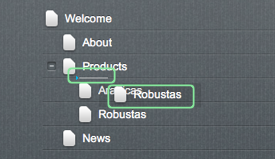
Kuidas ma oma lehekülje nime (pealkiri) muuta saan?
Olles lehel, mille nime (pealkirja) soovite muuta, minge muutmisvaates lehe paremasse alla serva ja avage ikoon "Lehe seadistused". Avanevas aknas saategi muuta lehekülje nime, aadressi, paigutuse tüüpi, võtmesõnu ja määrata, kas lehekülge näidatakse menüüs või mitte (peidetud leht). NB! Lehe pealkirja muutes kontrollige üle ka lehe URL: "/tooted" ning parandage vajadusel ka see.
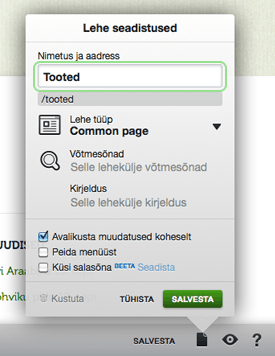
Kuidas ma oma lehekülje paigutuse tüüpi muuta saan?
Olles lehel, mille paigutuse tüüpi soovite muuta, minge "Lehe seadistused". Avanevas aknas otsige üles lahter "Lehe tüüp", kus saategi valida uue paigutuse.
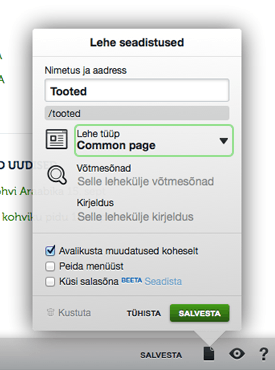
Kuidas peita/näidata lehte menüüs?
Selleks, et aktiivset lehekülge menüüs mitte näidata, minge "Lehe seadistused". Kui valik "Peida menüüst" on aktiivne, siis lehte menüüs ei näidata. Peidetud lehtedele saate siiski teistelt lehekülgedelt linkida. Samuti on peidetud lehed jätkuvalt menüüs näha, kui olete oma veebilehele sisse loginud (menüüs peidetud on nad vaid lehe külastajatele).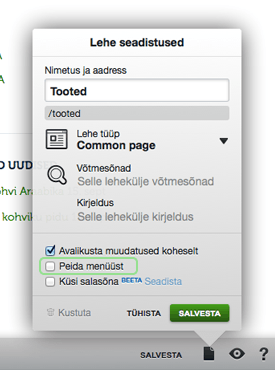
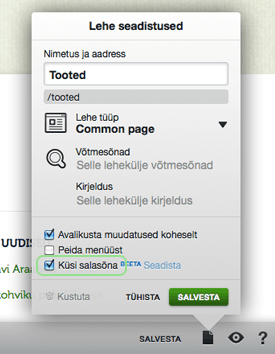
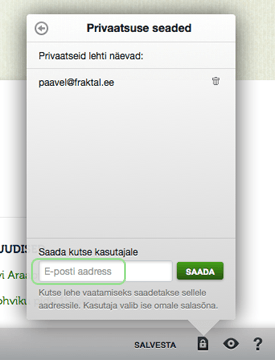
Kuidas ma oma lehe kirjeldust muuta saan?
Olles lehel, mille kirjeldust soovite muuta, minge muutmisvaates lehe paremasse alla serva ja avage ikoon "Lehe seadistused". Avanevas aknas saategi muuta lisaks lehekülje nimel, aadressile ja muudele seadetele ka lehe kirjeldust.
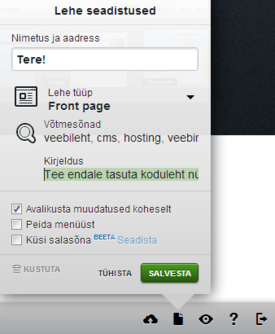
Kuidas ma lehte salasõnaga kaitsta saan?
Muutmaks lehte nähtavaks ainult valitud külastajatele, ava lehe seaded vasakult alumist nurgast, tee linnuke "Küsi salasõna" kasti ning vajuta "Salvesta". Kui oled valiku teinud, saad samast kohast "Seadista" lingi kaudu saata ka kutseid neile, kellele ligipääsu soovid jagada.
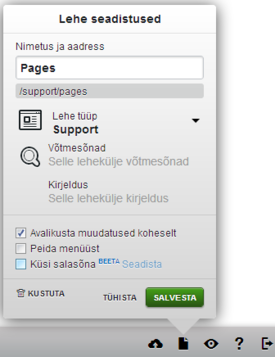
PS. Pea meeles, et kui kaitsed salasõnaga sisulehte, siis sama lehe alamlehed jäävad samuti salasõnaga kaitstuks. Kui aga peidad oma saidi esilehe, siis on kogu veebileht salasõnaga kaitsud.
Kuidas ma saan kutsuda teisi oma salasõnaga kaitstud lehte vaatama?
Külastajate kutsumiseks vali lehe seaded alumisest menüüst, kliki salasõna küsimise juures "Seadista", sisesta soovitud e-maili aadress ning vajuta "Saada". Valitud aadressaadile saadetakse e-mail, mis sisaldab linki veebilehel. Külastaja saab valida oma personaalse salasõna ning tagab sellega ligipääsu salasõnaga kaitstud lehele.